Google obrasci predstavljaju jednostavan način kreiranja formulara koji se može popunjavati online. Iako većina Google obrazaca deli sličan izgled, postoji mogućnost da vaš formular bude jedinstven i da se uskladi sa vašim događajem, web sajtom ili brendom kompanije.
Izbor šablona
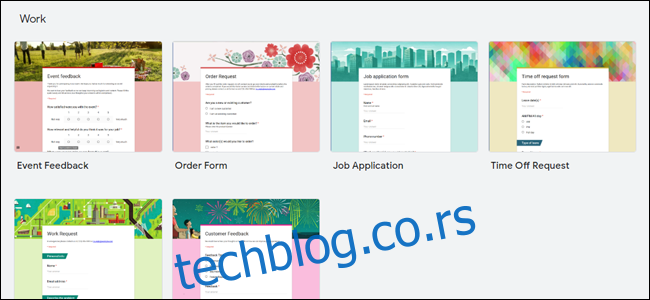
Prvi korak u prilagođavanju Google obrasca jeste odabir šablona iz galerije. Google nudi 17 raznovrsnih šablona koji vam omogućavaju da brzo podesite željenu vrstu formulara. Ovi šabloni su razvrstani u nekoliko kategorija:
Lični: Ovi formulari su namenjeni za ličnu upotrebu, kao što su pozivnice, prodaja između pojedinaca, kontakt formulari i zakazivanje sastanaka.
Posao: Ovi šabloni se koriste u poslovnom okruženju, na primer za prikupljanje povratnih informacija od kupaca i prijave za posao potencijalnih kandidata.
Obrazovanje: Ovi formulari su pogodni za obrazovne institucije, na primer za kvizove ili procene znanja.
Prazan: Ovaj šablon vam omogućava da započnete potpuno novi formular od nule.
Ovi šabloni sadrže predefinisane tipove pitanja koje možete izmeniti ili ukloniti ukoliko nisu relevantni za vaše potrebe. Oni su dobra polazna tačka za izradu sopstvenih šablona, koje možete dodatno prilagoditi i sačuvati kao personalizovane šablone.
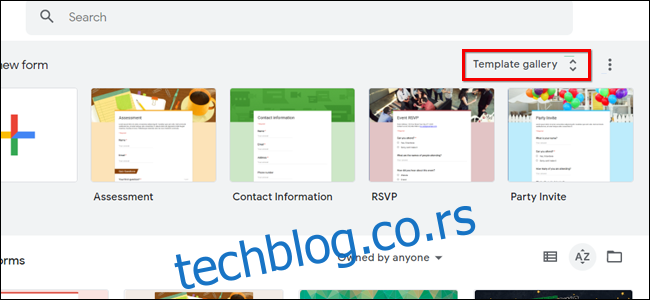
Da biste odabrali šablon, posetite početnu stranicu Google obrazaca i kliknite na „Galerija šablona“ u gornjem desnom uglu. Pre nego što počnete sa uređivanjem šablona, ne zaboravite da promenite naziv obrasca u gornjem desnom uglu.
Prilagođavanje boje pozadine i teme
Još jedna opcija za personalizaciju vašeg obrasca je prilagođavanje boje pozadine i teme. Kada ste u svom Google obrascu, kliknite na ikonu palete u gornjem desnom uglu stranice kako biste otvorili bočnu traku „Opcije teme“.
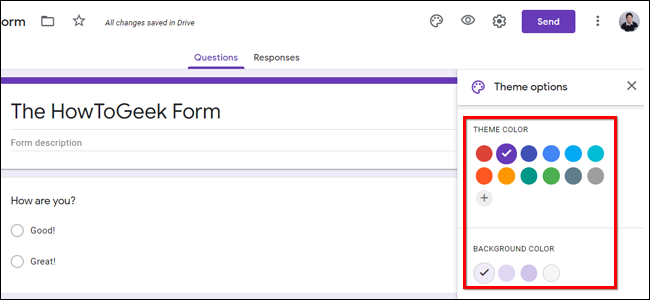
Odatle možete izabrati jednu od ponuđenih standardnih boja tema ili koristiti sopstvenu boju pomoću RGB birača. Ovo automatski primenjuje šemu boja na celokupan obrazac, uključujući boje akcenta i podrazumevanu boju zaglavlja.
Takođe možete odabrati jednu od četiri boje pozadine za svoje obrasce, uključujući neutralnu sivu boju i svetlije, srednje i tamnije verzije boje vaše teme.
Prilagođavanje slike zaglavlja
Još jedan način da personalizujete svoj Google obrazac je promena slike zaglavlja koja se pojavljuje na vrhu svake stranice. Ovo je odličan način da vizuelno predstavite svrhu vašeg obrasca.
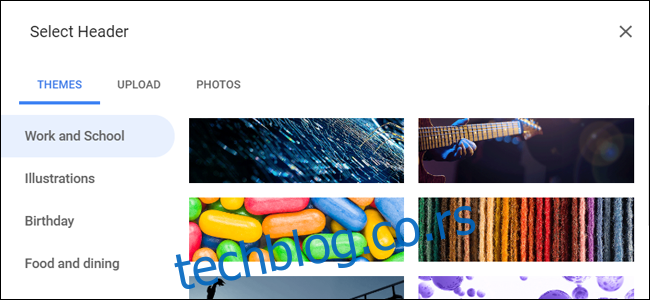
Na stranici za uređivanje Google obrasca, ponovo otvorite „Opcije teme“ i odaberite „Odaberi sliku“. Odatle možete izabrati iz niza ponuđenih slika koje su razvrstane u nekoliko kategorija na osnovu njihove upotrebe, kao što su „Rođendan“ i „Venčanje“.
Takođe možete koristiti sopstvene slike. Kliknite na „Otpremi“ da biste dodali sliku sa računara ili na „Slike“ da biste odabrali sliku iz biblioteke Google slika.
Promena fonta
Možete promeniti i font Google obrasca, iako su opcije ograničene. Da biste to učinili, idite na „Opcije teme“ i pomerite se nadole do „Stil fonta“.
Odatle možete izabrati jedan od sledećih fontova:
Osnovni: Sans-Serif Roboto
Dekorativni: Script Parisienne
Formalni: Serif Cormorant Garamond
Razigrani: Rukom pisana Patrick Hand
Podešavanja prezentacije
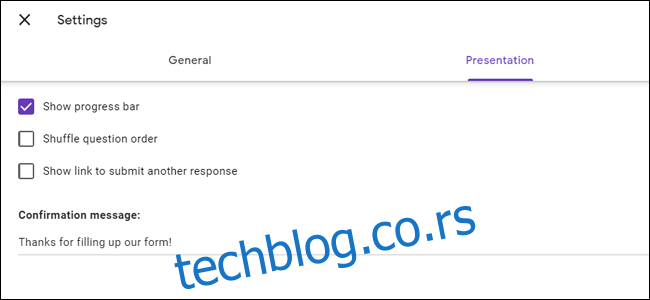
Takođe možete modifikovati nekoliko stvari u meniju „Podešavanja prezentacije“. Da biste pristupili ovim podešavanjima, kliknite na „Podešavanja“ u gornjem desnom uglu stranice, a zatim izaberite karticu „Prezentacija“.
Ovde možete izabrati da li želite da prikazujete traku napretka ili ne, i da postavite prilagođenu poruku potvrde za vaš formular. Traka napretka prikazuje ispitaniku koliko je formulara ostalo da popuni nakon što odgovori na jedno pitanje. Ovo je posebno korisno za učenike koji rade kvizove pomoću Google obrazaca.
Prilagođena poruka potvrde može da sadrži tekst, linkove ili kontakt informacije. Ukoliko ovo polje nije popunjeno, podrazumevana poruka će biti „Vaš odgovor je snimljen“.
Kreiranje sopstvenih šablona
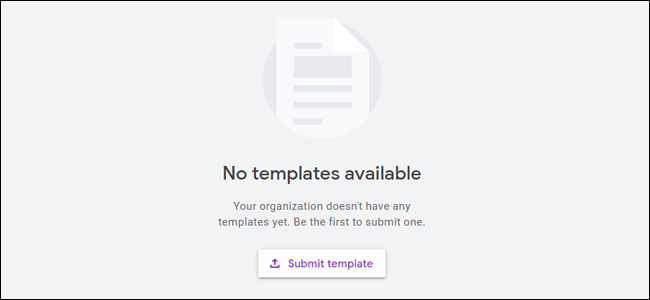
Ovaj poslednji savet je primenljiv samo ukoliko ste korisnik G Suite-a, što znači da je vaš Google nalog povezan sa vašom organizacijom. Ako vi i drugi ljudi u vašoj organizaciji često kreirate slične ankete sa minimalnim razlikama, to može biti dugotrajan proces.
G Suite vam omogućava da kreirate personalizovane šablone Google obrazaca koji su dostupni svima u vašoj organizaciji. Da biste to učinili, posetite stranicu Google obrazaca dok ste prijavljeni na nalog svoje organizacije. Odatle, kliknite na „Galerija šablona“ u gornjem desnom uglu stranice. U galeriji izaberite karticu koja nosi naziv vaše organizacije i kliknite na „Pošalji šablon“.
Izaberite jedan od obrazaca sa svog Google diska koji želite da pretvorite u novi šablon. Zatim mu dodelite naziv i izaberite odgovarajuću kategoriju, kao što su „Izveštaji“ ili „Praćenje“.
Alternativno, možete da postignete isti rezultat na običnom Google nalogu dupliranjem jednog od postojećih obrazaca. Da biste to uradili, kliknite desnim tasterom miša na datoteku na Google disku i izaberite „Napravi kopiju“.